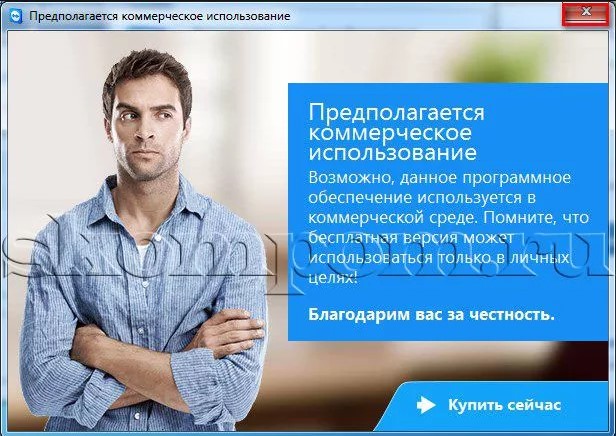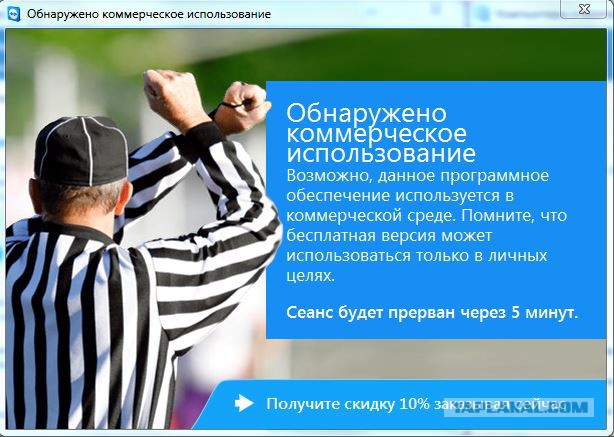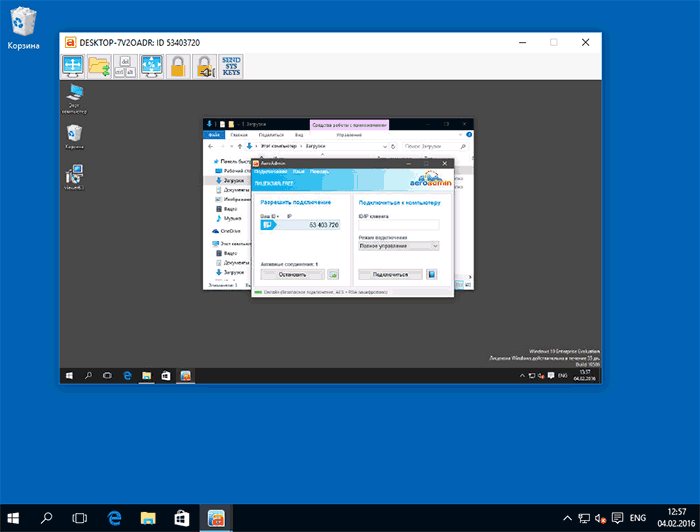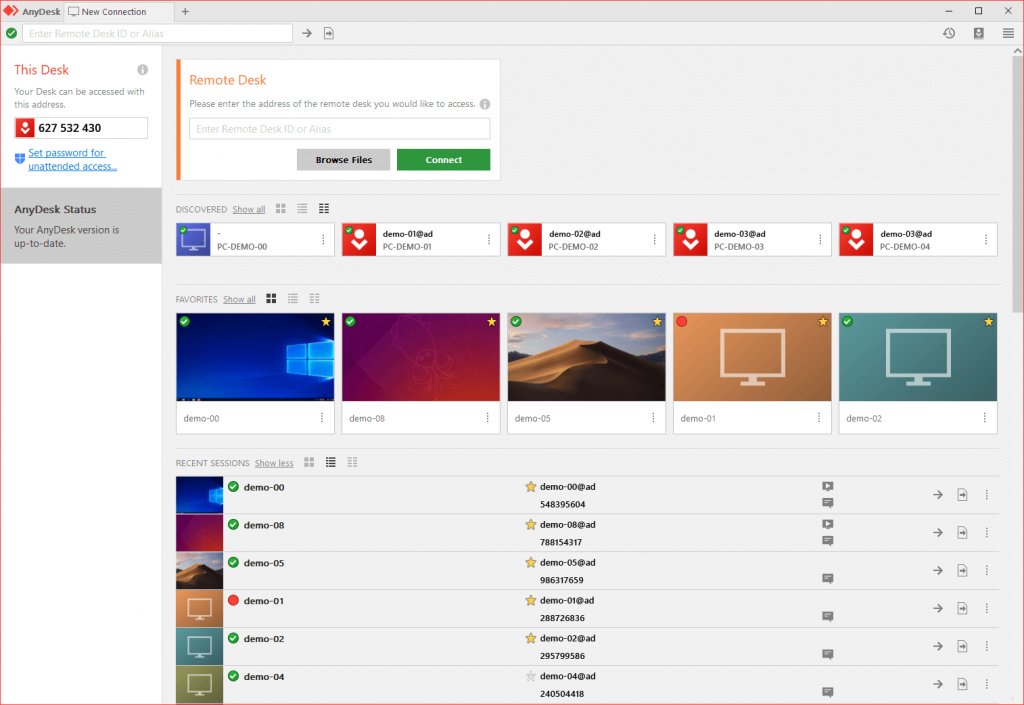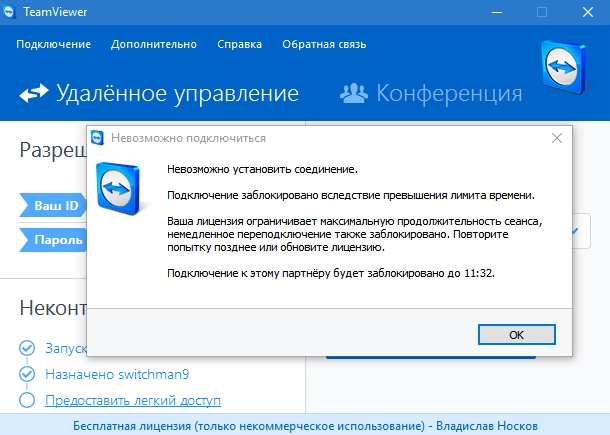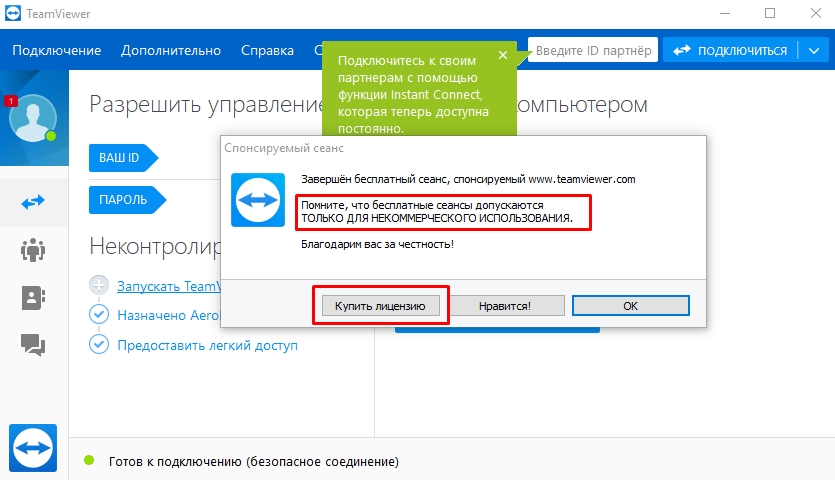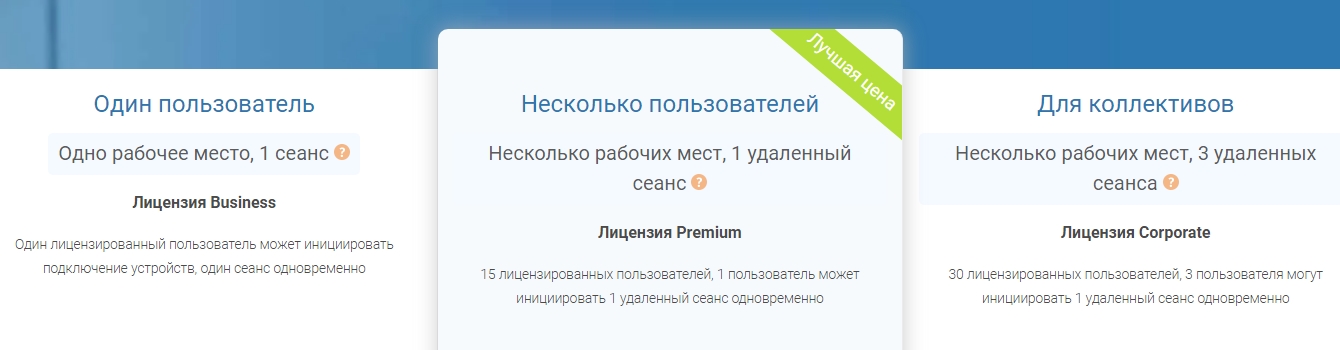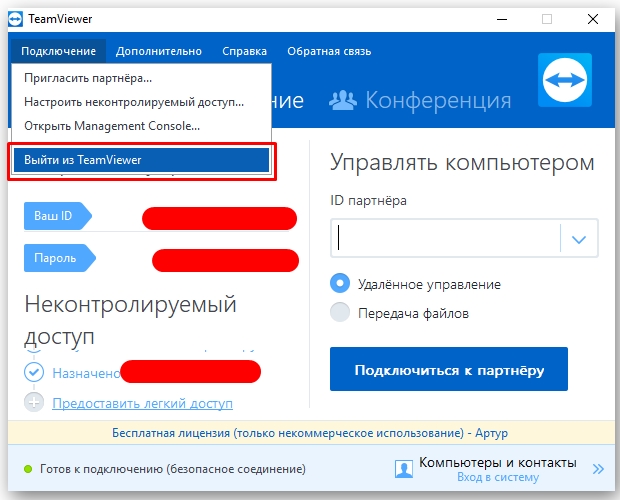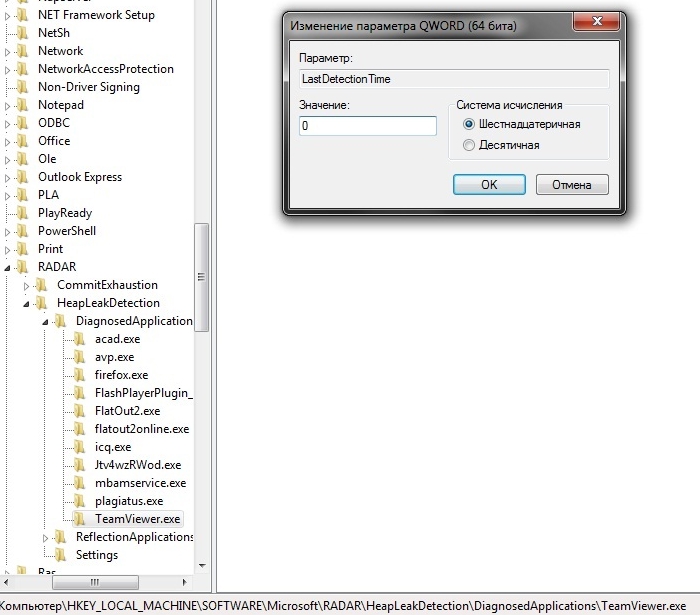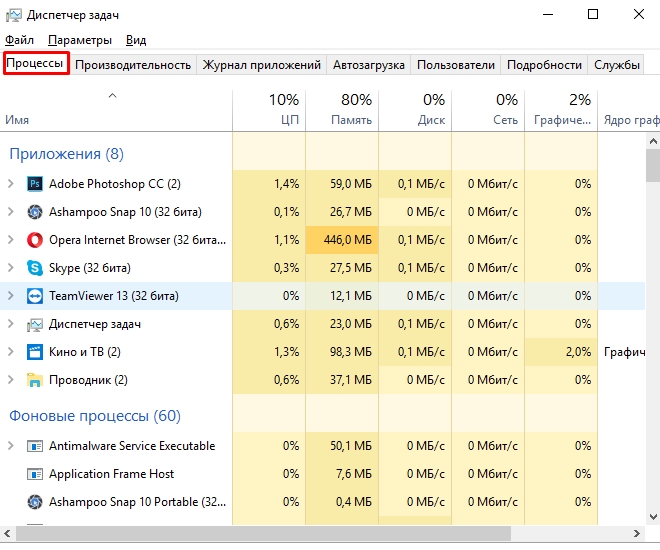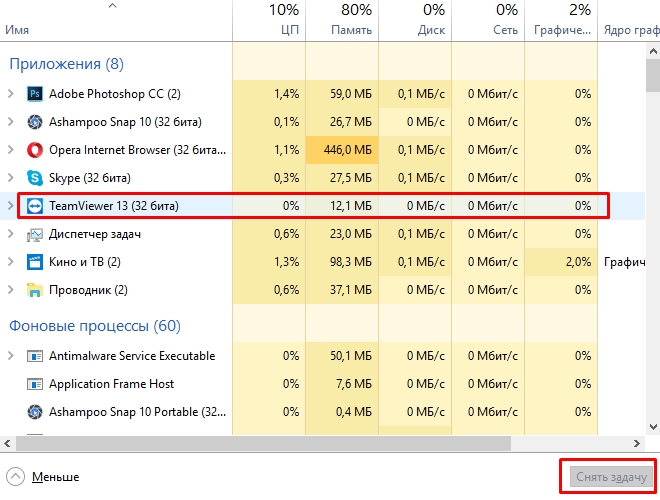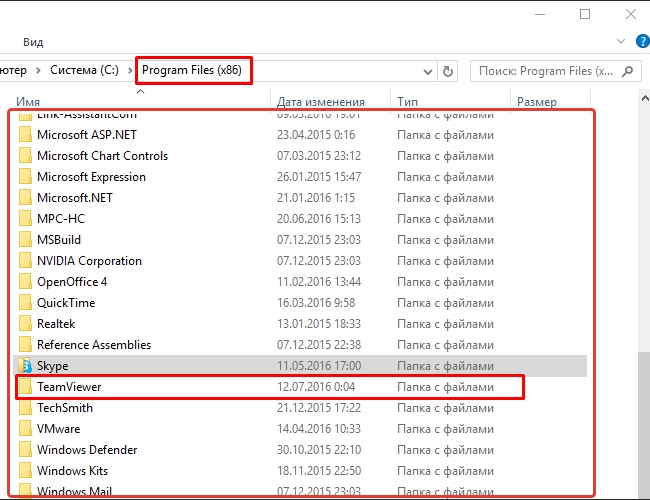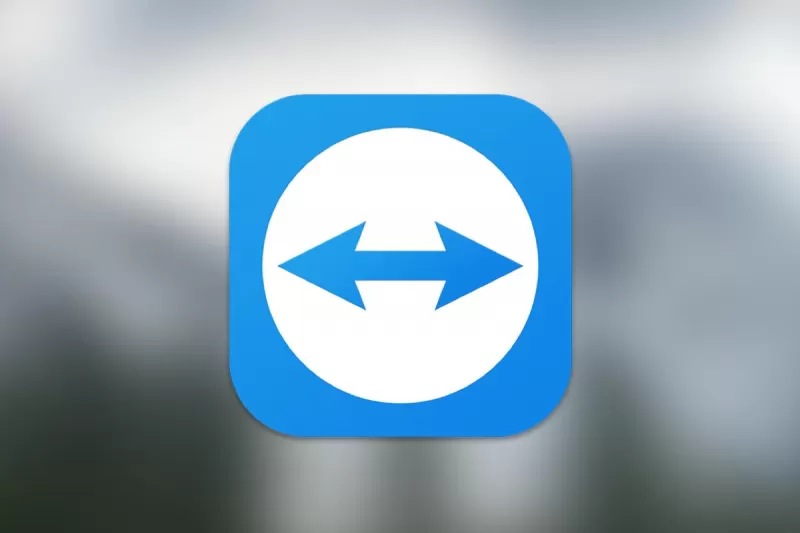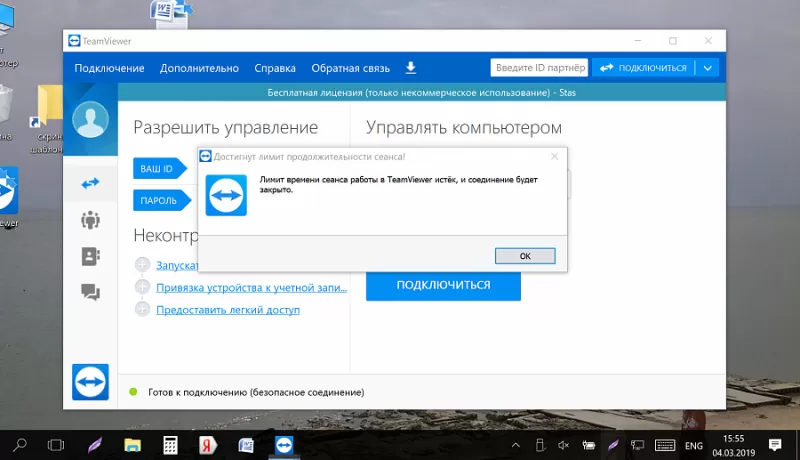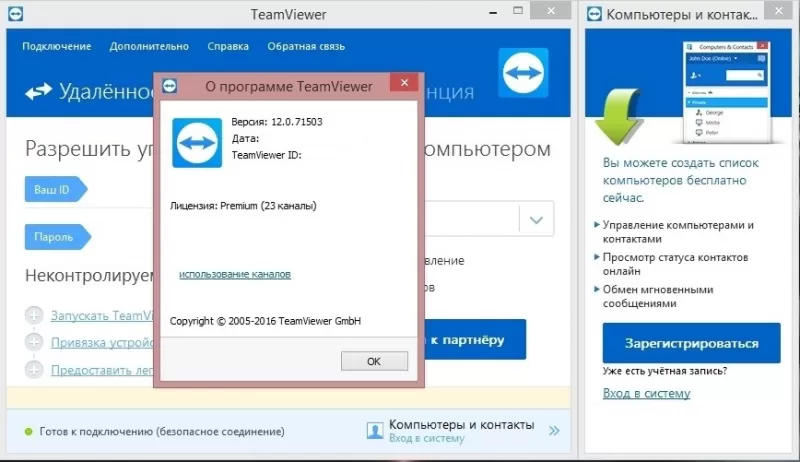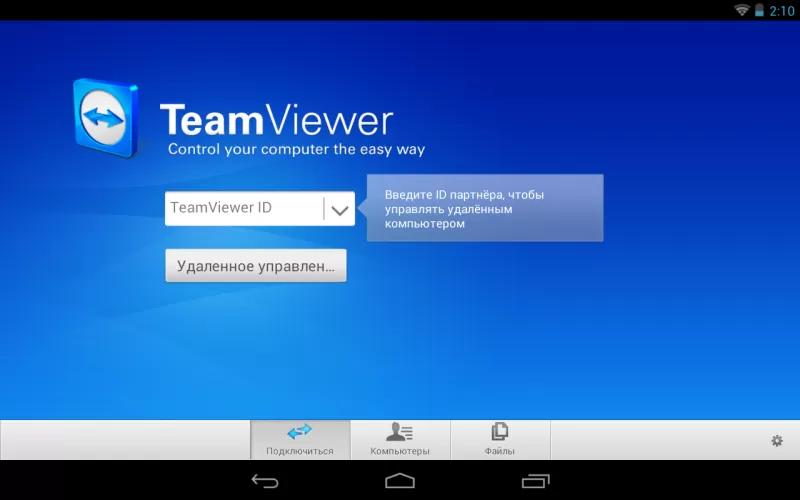Как сделать тимвьювер бесплатным
TeamViewer: Обнаружено коммерческое использование как убрать?
Сегодня мы разберем ситуацию, когда в TeamViewer высвечивается сообщение «Обнаружено коммерческое использование», и найдем способ, как его убрать. Если нам нужно проконтролировать действия на удаленном компьютере, провести видеоконференцию либо передать какие-либо файлы, мы инсталлируем себе программу TeamViewer. Данный софт становится все более популярным среди продвинутых пользователей, т. к. позволяет с легкостью решить вышеуказанные задачи.
TeamViewer – бесплатное программное обеспечение, но только в том случае, если мы применяем его в личных целях. Если же мы желаем вести при помощи этого приложения коммерческую деятельность, то нужно купить лицензию. Но в последнее время, даже применяя TeamViewer в личных целях, многие пользователи столкнулись с такой проблемой, как остановка программы в течение 5 минут после запуска с сообщением о возможном некорректном использовании софта «Обнаружено коммерческое использование».
Сбой в программе TeamViewer
Как уже писалось выше, TeamViewer выдает предупреждение пользователю о том, что через 5 минут работа будет прекращена. При этом мы точно знаем, что не использовали программу в коммерческих целях. Эта проблема возникает не у всех, что пока невозможно объяснить. И наша задача на сегодня – помочь тем юзерам, кто уже столкнулся с данной проблемой, но не в силах разрешить ее самостоятельно, и кому данная программа необходима для дальнейшей работы.
В чем заключается коммерческое использование TeamViewer
Давайте для начала уясним, что же скрывается за формулировкой “Коммерческое использование TeamViewer”. Это могут быть следующие ситуации, когда мы используем программу для организации рабочей деятельности:
В этих случаях мы должны приобрести лицензию на использование TeamViewer, чтобы избежать последствий в виде остановки программы по причине организации коммерческой деятельности.
Если же мы помогаем и оказываем поддержку близким людям или подключаемся к домашнему ПК, то это называется использованием программы в личных целях и не влечет за собой никаких последствий. Конечно, могут быть различные сбои, и ниже речь пойдет о том, как избежать “ограничения 5 минут”.
Что нужно делать, чтобы избегать ограничений
Нужно запомнить, что именно не нужно делать, чтобы избежать ограничения в использовании TeamViewer. Речь о правильном выборе ПК, к которым мы подключаемся. Если мы устанавливаем соединение с устройством, на котором инсталлирована лицензионная версия TeamViewer, то и нас программа автоматически может начать “подозревать” в коммерческом использовании софта. В этом случае мы и “поймаем” то самое “ограничение 5 минут”. Но, если мы уверены в том, что используем приложение только для решения личных задач, и не планируем организовывать с его помощью коммерческую деятельность, то читаем ниже и пробуем сразу же исправить проблему.
Как убрать сообщение о коммерческом использовании TeamViewer
Если не получилось избежать ограничений по причине подозрения в коммерческом использовании TeamViewer, то делаем следующее. Алгоритм действий прост, но требует внимательного подхода, чтобы случайно не удалить с компьютера ничего лишнего и провести все максимально корректно. Итак, что нужно сделать, чтобы убрать ограничение использования программы TeamViewer.
Теперь, когда мы удалили все, что относится к TeamViewer, изменяем MAC-адрес вводом любого значения в Network Address. После этого запускаем программу Attribute Changer и изменяем дату создания директории Program Files. Перезагружаем компьютер, повторно устанавливаем нужное программное обеспечение и приступаем к работе.
Внимательное выполнение всех действий позволит дальше без ограничений использовать TeamViewer в личных целях.
Снимаем ограничение на работу TeamViewer
Видимо, русская страсть к халяве прошита у нас уже с рождения. Мы всегда пытаемся урвать что-то нахаляву. Но особенно это проявляется с цифровым контентом. Мы не привыкли покупать программы, игры, фильмы, книги, а если и приходится это делать, то просто от безысходности.
Не стану корчить из себя праведника, сам грешу подобным. Например, в рамках немногочисленных «шабашек» по 1с мне очень удобно сделать все по удаленке, чем тащиться в другой конец города. Кроме того, часто обращаются за помощью как читатели этого блога, так и знакомые, которым нужно просто «поэникеить» винду и программы.
Хотя иструменов для удаленного администрирования достаточно много и некоторые из них даже бесплатные, но есть сильные продукты, функционал которых стоит на голову выше бесплатных аналогов. Да, ammy admin классная программа, но лично мне она не очень нравится. Однако как бесплатный инструмент ammy admin отлично справляется со своей главной задачей и даже делает больше, нежели можно ожидать от нее. Кроме того, она бесплатна только для личных целей. Ее лицензия не подразумевает использование в коммерческих целях.
Занятная поделка под названием AeroAdmin была честно содрана со своего именитого иностранного аналога TeamViewer. Она даже внеше похожа на тимвьювер, хотя сколько раз не пытался работать через AeroAdmin, все время кроме матерных слов в ее адрес мой собеседник не мог услышать. Бесконечные тормоза, разные глюки и т.д. напрочь лично у меня отбивает желание работать с данной программой. И ладно бы если она была полностью бесплатной, но нет же, хотя AeroAdmin даже позволяет использование в коммерческих целях, но количество рабочих часов в месяц и количество подключаемых компьютеров у нее ограничены. И снова привет Тимвьюверу, так как такое применяется у него. Вот честно, если вы одинэсник или вообще нужно какую-то программу поставить и настроить, но боитесь быть пойманным «доблестными» убэповцами, то AeroAdmin может выручить в такой ситуации, но лично мое впечатление от работы с ней негативное.
Да и честно, обычно в конторах используется статический адрес и можно спокойно подключаться к рабочему месту как по rdp, так и по vnc протоколу. Но в случае с домашними компьютерами или рабочих мест кассир каких-либо «серьезных» торгашей программы для удаленного доступа по p2p просто самый оптимальный и наименее трудозатратный способ.
Последняя программа, о которой будет преступлением не рассказать и которая даже гораздо лучше Team Viewer – программа под названием AnyDesk. О плюсах программы можно писать бесконечно. Лично для меня она удобна тем, что работает гораздо быстрее TV и не просит денег за свое использование (возможно, что пока она бесплатная). Но и самый главный плюс – она доступна практически для всех платформ. Поэтому в данный момент этой программе просто нет конкурентов ни в чем.
Кроме того, почему то у всех на слуху Team Viewer, как только речь заходит об удаленном доступе. В 2015 году я вообще видел решение, когда админ объединял несколько гостиниц по VPN каналу с помощью… Team Viewer. Конечно, это его право и его решение, хотя как по мне – оно весьма опрометчивое и неоптимальное. Но сам факт того, что Тим Вьювер применяют буквально для всего уже говорит о некой монополизации рынка подобных программ.
Но вот все бы ничего, да только Team Viewer бесплатный для домашних пользователей. Корпоративным клиентам придется раскошелиться, но оно и неудивительно. У бизнеса, априори, должны быть деньги и на это, тогда как обычные пользователи редко покупают корпоративный софт. И вот тут Team Viewer, бдительно следит за правомерностью использования. Если вы часто подключаетесь к различным компьютерам, то Team Viewer сначала сообщит, что у нее появилось «подозрение на коммерческое использование», а потом и вовсе «порадует» вас картинкой, что теперь ваш сеанс связи ограничен 5 минутами.
Вот теперь мы и рассмотрим, как можно снять ограничение на использование TeamViewer.
Внимание! Важно понимать, что Тим Вьювер постоянно обновляется и постоянно усложняется защита. Поэтому раздел о том, как сбить защиту можно пролистать по диагонали. В конце статьи приведены ссылки на программы, которые собьют 100% ID без всяких лишних телодвижений. Поэтому в целях ознакомления, что когда-то был такой способ, ниженаписанный текст я не убираю, но рекомендую все же не заморачиваться с ним, а переходить сразу к концу статьи к ссылкам.
Учтите, что это не способ взлома. Это просто способ снятия ограничения. Фактически, это почти тоже самое, что и установка версии Team Viewer на новую систему. Наверняка вы пробовали переустановить эту программу и обнаруживали, что это не помогает и Тим Вьювер таки продолжает сообщать о том, что она проработает 5 минут и будет закрыта. К счастью, эта напасть решается всего несколькими шагами:
TeamViewer – как убрать ограничение 5 минут
TeamViewer представляет собой очень популярную программу, которая пользуется хорошим спросом по всему миру. Всё благодаря уникальным возможностям, которые предоставляет данный продукт. Если коротко, с его помощью можно управлять чужим компьютером удалённо. Это удобно, если кому-то нужна помощь специалиста. Но иногда возникают проблемы, например, TeamViewer закрывается через 5 минут из-за каких-то системных ограничений.
Ниже будет информация по поводу того, как решить проблему. Следование инструкциям позволит выполнить обход ограничений TeamViewer, что обеспечит комфортное взаимодействие с продуктом.
Причины ограничений
Первое, с чего необходимо начать – разобраться с тем, почему происходит явление подобного рода. Первая и самая распространённая причина заключается в том, что иногда программа думает, что её используют в коммерческих целях.
С учётом того, что такой сценарий является не самым благоприятным, происходит установка ограничения по времени. Тимвивер вылетает через 5 минут и пользователи не могут реализовать те действия, которые были запланированы.
В некоторых случаях целесообразно купить лицензию, однако для многих такое действие будет не самым целесообразным. Как минимум по причине того, что программа может использоваться человеком крайне редко. Платить за 10 минут использования согласятся не многие.
Ещё одна причина, которая тоже нередко встречается, связана с установленными версиями софта. Если при подключении двух компьютеров обнаруживается тот факт, что где-то используется бесплатная, а где-то платная версия, система тоже внедряет ограничения. Всё просто: если один использует лицензию, программа думает, что её применяют с коммерческими целями.
Как снять ограничения
Как вы поняли, проблема действительно актуальная и иногда с ней сталкиваются совершенно неожиданно. Важно не растеряться и предпринять меры, которые обеспечат решение ситуации.
Обратите внимание. Чтобы получить в распоряжение TeamViewer без ограничений по времени, достаточно лишь воспользоваться одним из существующих методов. Ваша задача в том, чтобы именно для вашей ситуации подобрать наиболее актуальный и эффективный вариант.
Способы
Есть несколько инструкций, связанных с тем, как убрать ограничение TeamViewer. Каждый из вариантов эффективен и позволяет добиться желаемого результата. Отличия основываются лишь на том, насколько сложна или проста в реализации процедура.
Далее вы более конкретно сможете узнать о том, что можно сделать, чтобы проблема была в корне решена.
Пошаговая инструкция
Первый метод, который гарантирует максимально надёжный результат – это покупка лицензионной версии программы. В действительности, если вы планируете активно пользоваться продуктом, причём в коммерческих целях, гораздо проще заплатить, чтобы ни о чём не переживать.
В том случае, если такой вариант вы сразу откидываете в сторону, стоит перейти к следующему способу решения проблемы, когда TeamViewer работает 5 минут и отключается.
Второй метод уже не требует никаких финансовых вложений, поэтому он становится актуальным для подавляющего количества пользователей. Особенно полезна информация для тех, кому Тимвивер нужен лишь для того, чтобы пару раз в месяц или в год помочь кому-то в решении определённых задач.
Обратите внимание. Далее вы увидите инструкцию, в которой важен каждый пункт. Внимательно следите за всем и не отклоняйтесь от указаний, чтобы не столкнуться с неудачей.
Если TeamViewer выкидывает через 5 минут, попробуйте такой вариант:
Дополнительная информация. Кнопка «Win» находится в самом нижнем ряду, на ней чаще всего нанесён фирменный логотип операционной системы Windows.
На этом инструкция о том, как в TeamViewer 15 убрать ограничение 5 минут, может считаться полностью завершенной. Всё, что требуется от вас – повторно запустить программу и начать ей пользоваться. С огромной вероятностью чуть ранее актуальная проблема исчезнет, и вы сможете спокойно работать с софтом.
Важно! Прежде чем начинать выполнять инструкцию подобного рода, осознайте все риски. Всё дело в том, что редактирование реестра – очень ответственная процедура, так как какие-то ошибочные действия способны привести к выходу системы из строя. Помните о том, что за все действия, которые вы реализуете, в полной мере ответственность несёте исключительно вы.
На этом всё не ограничивается, так как есть ещё и третий вариант того, как убрать 5 минутное ограничение TeamViewer. Стоит сразу предупредить о том, что в плане реализации он является наиболее сложным и затратным по времени. Более того, неопытным пользователям не рекомендуется следовать именно данному алгоритму.
Если по каким-то причинам второй вариант оказался бездейственным, но вы хотите добиться хорошего результата и пользоваться TeamViewer 13 без ограничения по времени, можете приступать к изучению инструкции:
Это лишь подготовительная часть третьего способа. Чтобы в TeamViewer 14 ограничение по времени больше вас не беспокоило, соберитесь с силами и продолжите процедуру.
Обратите внимание. Сейчас ответственный этап, целью которого является измерение Mac Adress.
Для реализации задачи необходимо:
На этом все манипуляции завершены. Просто перезагрузите ПК. Останется установить последнюю версию софта. С огромной вероятностью проблема, когда TeamViewer блокируется через 5 минут, будет навсегда решена.
Важно. Как говорилось ранее, такая серьёзная инструкция должна выполняться в крайнем случае. Если не знаете, что делать когда Тимвивер выкидывает через 5 минут, тестируйте первые два метода. Не забывайте о том, что за каждое действие несёте ответственность только вы.
Как видите, проблема, когда программа TeamViewer вылетает после 5 минут работы с ней, является очень популярной. Выше описаны методы, которые гарантированно приведут вас к эффективному решению.
Teamviewer 13: как убрать ограничение 5 минут
В последнее время происходит стремительный рост популярности программы Teamviewer 13. Как убрать огр.
В последнее время происходит стремительный рост популярности программы Teamviewer 13. Как убрать ограничение 5 минут знают не все пользователи. Такой сбой возникает, если при инсталляции и дальнейшем запуске Teamviewer обнаружено коммерческое использование. Приложение автоматически закрывает сеансы каждые пять-шесть минут. Как поступить юзеру в данной ситуации, подробно расскажем далее.
Применять Teamviewer без ограничений пользователь вправе, если он оплатил коммерческую лицензию или не превышает лимиты времени по запуску утилиты в личных целях. Приложение предназначено для удаленного администрирования. Пользователь с одного компьютера дистанционно подключается к другому ПК. Связь устанавливается вне зависимости от расстояния между устройствами. Юзер может бесплатно загрузить и инсталлировать Тим Вивер без ограничений только для личных целей.
Разработчики предусмотрели важные нюансы:
Почему так происходит
Если Teamviewer отключается через 5 минут, что делать расскажут опытные пользователи. Ограничение по времени возникает, если утилита подозревает коммерческий запуск. Для снятия ограничения пользователь должен оплатить лицензированную версию. Если софт необходим в редких случаях, тогда юзеры ищут обходные пути.
Внимание! Перед запуском утилиты на двух устройствах следует убедиться, что в обоих случаях приложение установлено в личных целях. Если на первом ПК установлена коммерческая версия Teamviewer, а на втором – бесплатная, то появится сообщение «Обнаружено коммерческое использование».
Под коммерческим использованием приложение понимает организацию рабочего процесса в 4 случаях.
В личных целях приложение запускается, если происходит подключение к домашнему ПК без последствий.
Самый быстрый и простой метод
Если обнаружено коммерческое использование Teamviewer 13, нужно знать, как быстро убрать временной лимит.
Альтернативный вариант решения
Если приложение Тимвивер заблокировано, так как обнаружено коммерческое использование, юзеру пригодится альтернативный вариант. Для этого следует:
Снятие ограничений
Если в Тимвивер появились проблемы с разрывом сеанса, необходимо знать, как снять ограничение. Юзер должен понимать, что ни один способ не даст 100% гарантии. Утилита Teamviewer в индивидуальном порядке подходит к каждому устройству.
При замене MAC-адреса сетевой карты и названия диска (VolumeID) программы, подобные 1С Бухгалтерия, могут лишиться лицензии.
Сброс ID стандартным способом
Если в Teamviewer 13 появились разрывы связи, наш портал расскажет, как убрать ограничение 5 минут. Юзеру следует:
Установка специального приложения
Как изменить ID компьютера с помощью специальной утилиты?
Загрузка расширения для браузера
Альтернативный способ запуска приложения заключается в загрузке и инсталляции расширения для Google Chrome. В web-версии не предусмотрено ограничение по времени и функционалу.
Нивелирование возможности отслеживания ID
Чтобы не дать разработчикам отслеживать ID компьютера, следует соблюсти следующий алгоритм действий.
Блокирование сообщений от удаленного устройства
Утилита дистанционного управления позволяет передавать файлы, управлять компьютером на расстоянии, создавать конференции и т.д. Когда пользователю не удается установить связь с ПК-партнером, нужно искать причины и пути решения.
Особенность проблемы
Причиной отсутствия связи между двумя устройствами становится:
Пути решения проблемы
Ошибка №1
Если пользователь написал некорректный пароль, необходимо уточнить учетную информацию у партнера по сеансу связи. При вводе символов проверить раскладку клавиатуры, включить клавишу «NumLock».
Ошибка №2
Если на компьютере, с которого происходит подключение, установлена старая версия приложения, а на втором – обновленная, подключение отсутствует. К примеру, юзер хочет дистанционно управлять компьютером с TeamViewer 12. Тогда на главном ПК устанавливается либо такая же версия, либо новая.
Ошибка №3
Чтобы соединение прошло успешно, следует:
Ошибка №4
Если антивирус или брандмауэр партнера заблокировал TeamViewer, необходимо внести утилиту в список исключений. Чтобы добавить утилиту дистанционного доступа в исключения брандмауэра, следует:
Ошибка №5
Для установления соединения с всемирной сетью следует определить тип проблемы: интернет отсутствует по вине провайдера или из-за механической неисправности. Для устранения проблемы нужно:
Ошибка №6
Если соединение между двумя компьютерами не устанавливается по причине технических работ, следует: